Kun Microsoft julkaisi uuden Chromium-pohjaisen Edge-selaimen, se työnsi sitä melko lujasti pakottamalla sen avautumaan, kun tietokone päivitettiin. Tämä, aivan oikeutetusti, ärsytti monia ihmisiä. Jos et ole kiinnostunut kokeilemaan uutta Edgen versiota tai jos olet kokeillut sitä etkä pidä siitä, saatat tuntea houkutusta yrittää poistaa sen asennus. Vaikka voit poistaa uuden Edge-selaimen, et valitettavasti voi päästä eroon Edgestä kokonaan, koska vanha versio tulee uudelleen näkyviin. Legacy Edgen faneille tämä voi olla tervetullut uutinen, mutta kaikille muille tämä on ärsyttävää, koska vanhaa Edgeä ei voi poistaa.
Vinkki: Legacy Edge on Edge-selaimen alkuperäinen versio.
Kuinka poistaa uusi Edge
Uuden Edgen asennuksen poistaminen on suhteellisen helppoa. Paina ensin Windows-näppäintä ja kirjoita sitten "Microsoft Edge", mutta älä paina enter. Napsauta Edgeä hiiren kakkospainikkeella ja napsauta sitten "Poista asennus".
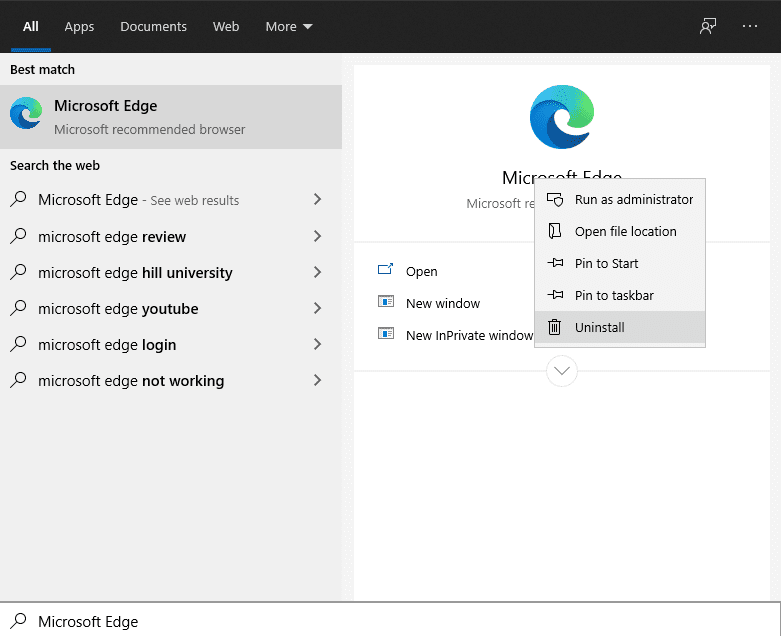
Tämä avaa Ohjauspaneelin Poista asennus tai muuta ohjelmaa -sivulle. Seuraavaksi sinun on löydettävä Microsoft Edge sovellusluettelosta ja kaksoisnapsautettava sitä. Tässä vaiheessa saat todennäköisesti UAC (User Account Control) -järjestelmänvalvojan lupakehotteen, napsauta "Kyllä" jatkaaksesi. Vahvistusvalintaikkuna avautuu tarkistaaksesi, haluatko poistaa myös kaikki Edge-selaustietosi. Valitse valintaruutu, jos haluat, ja napsauta sitten "Poista" poistaaksesi uuden Edgen asennuksen.
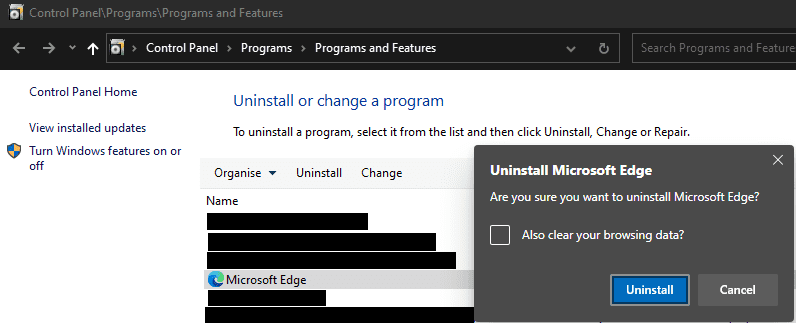
Kun uusi Edge on poistettu, Edgen vanha versio tulee jälleen näkyviin ja avautuu palautelomakkeelle, jossa kysytään, miksi poistit uuden Edgen asennuksen. Valitettavasti et voi poistaa vanhaa Edgeä. Jos haluat ainakin estää sen käynnistymisen tulevaisuudessa, voit yrittää nimetä suoritettavan tiedoston uudelleen.
Löydät vanhan Edge exe -tiedoston selaamalla kohtaan "C:\Windows\SystemApps\Microsoft. MicrosoftEdge_8wekyb3d8bbwe\MicrosoftEdge.exe” Resurssienhallinnassa. Jos nimeät exe-tiedoston uudelleen, jopa vaihtamalla yhtä merkkiä, sen pitäisi estää vanhaa Edgen avaamista automaattisesti, koska sovellus näyttää puuttuvan.